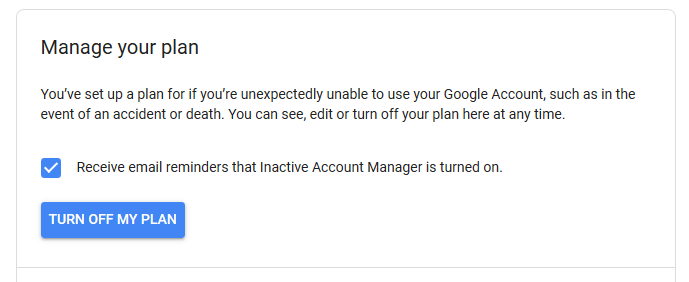Come recita l'allegro vecchio detto, nella vita ci sono solo due cose: morte e tasse. E vale la pena essere estremamente preparati, soprattutto se sei molto attivo online. Dopotutto, se domani il Grim Reaper ti toccasse sulla spalla, pensa a tutti i tuoi account seduti lì online che continuavano a sbirciare senza che qualcuno li spegnesse.
Google ha provato ad affrontare questo problema con una funzione chiamata " Gestione account inattivo". Questa funzione esiste da anni, ma sono costantemente sorpreso dal numero di persone che non hanno idea che esista. Quindi questo articolo è qui per risolverlo e spero che qualcuno di voi pensi alla vita online dopo la morte.

InactiveAccount Manager - C'è qualcuno?
Il gestore account inattivo di Google funziona seguendo lo stesso principio del tuo controllando il tuo parente anziano per assicurarsi che riescano a respirare. Fondamentalmente, Google monitorerà il tuo account Google per rilevare segni di inattività, ad esempio non aver effettuato l'accesso per mesi e mesi, non utilizzare l'account per nulla, quel genere di cose.
Dopo aver verificato alcune volte con te e non aver ricevuto areply, Google supporrà che sei nella prossima vita e invierà un'email a un "contatto di fiducia" che hai specificato durante l'installazione, con i dettagli su come accedere al conto . Quel contatto può quindi chiudere l'account o continuare. Qualunque cosa preferiscano (o tu nella tua volontà).

Anche se mantieni attivo l'account, rendendoti ovvio che ti lascerai vivo, Google ti invierà regolarmente promemoria che AccountManager inattivo è in esecuzione. Quindi, se sei caduto fuori con il tuo contatto di fiducia, i promemoria possono spingerti a cambiare il contatto con qualcun altro.
Come configurarlo
Impostazione su Inactive Account Manager è molto semplice. Ecco come fare.
In_content_1 all: [300x250] / dfp: [640x360]->Prima di tutto, vai a questo link e accedi. Vedrai questa schermata. Fai clic sul pulsante blu "Avvia" per iniziare il processo.
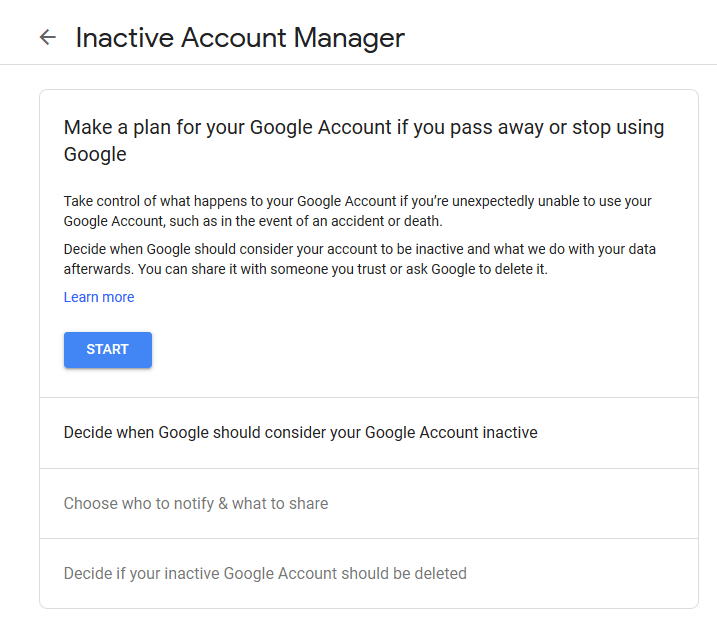
Devi prima decidere i parametri di ciò che Google dovrebbe considerare "inattivo".
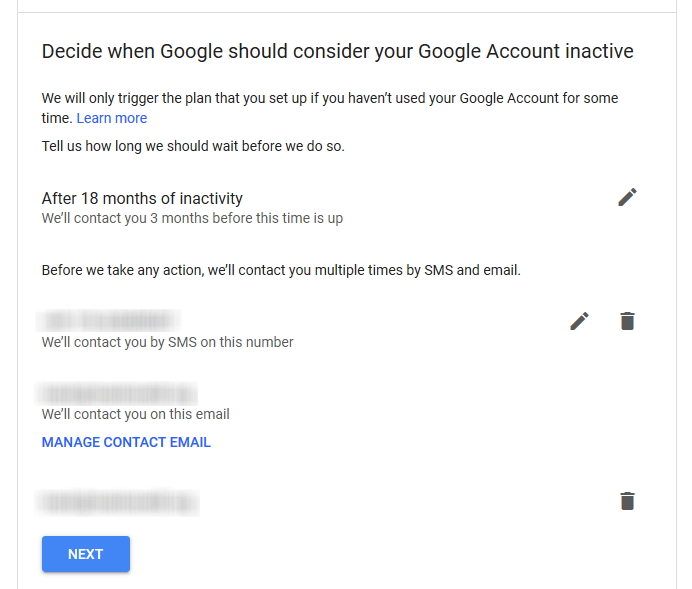
Di default lo impostano a 18 mesi di inattività, ma se è troppo lungo, puoi cambiarlo facendo clic sulla piccola freccia a destra e verranno visualizzate alcune altre opzioni.
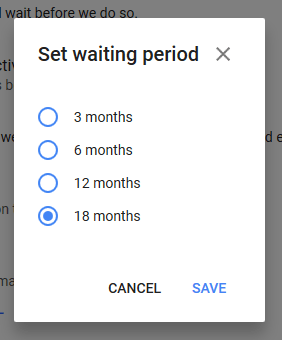
Passando, ti viene chiesto di inserire un numero di cellulare.Dopo averti inviato un'email per verificare lo stato della tua vita e non ricevere alcuna risposta, Google ti invierà un SMS per assicurarti prima di contattare il tuo contatto di fiducia. Un SMS di verifica verrà inviato al tuo telefono per confermare il numero.
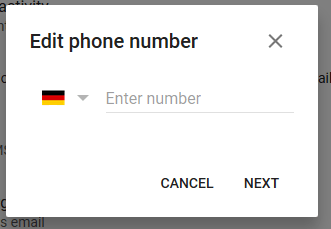
Per fornire il controllo devi anche fornire indirizzo di posta elettronica. Ciò richiederà un codice di verifica che verrà inviato a quell'indirizzo e-mail per confermare che è valido.
Dopo aver fatto clic sul pulsante blu "Avanti", arriviamo al "Scegli chi notificare e cosa condividere”.
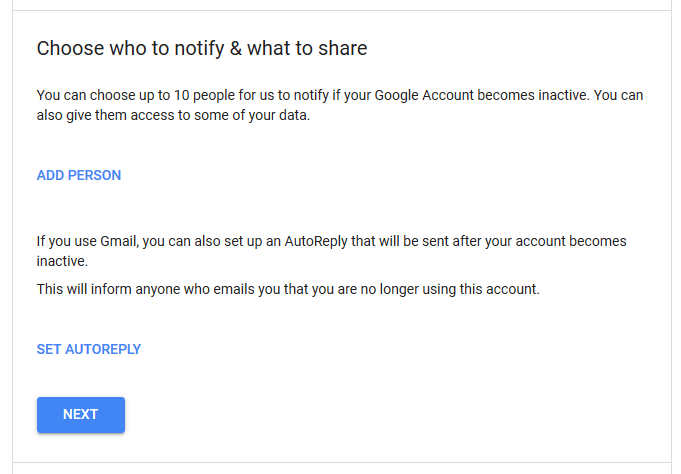
Come dice la schermata, puoi scegliere fino a dieci persone a cui comunicare e avranno accesso ad alcuni dei tuoi dati. Gmail imposterà anche una risposta automatica (che scrivi) che avviserà le persone che l'account è inattivo e che dovrebbero smettere di spedirti a quell'indirizzo.
Quindi fai clic su "Aggiungi persona" e verrà visualizzata una casella.
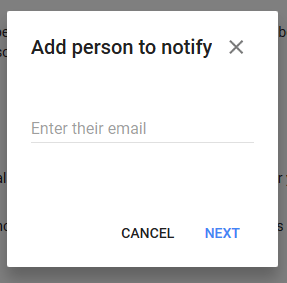
Onestamente sto solo andando a aggiungi mia moglie. Il pensiero di invitare altre nove persone a leggere la mia e-mail è troppo per me a cui pensare! Ma potresti avere figli, genitori, parenti stretti, ecc., Che vuoi aggiungere.
Dopo aver aggiunto qualcuno, allora devi scegliere quali tuoi account googleacco vuoi condividere con loro. C'è un grande elenco, quindi seleziona quelli che ritieni abbiano le informazioni rilevanti che desideri che abbiano.
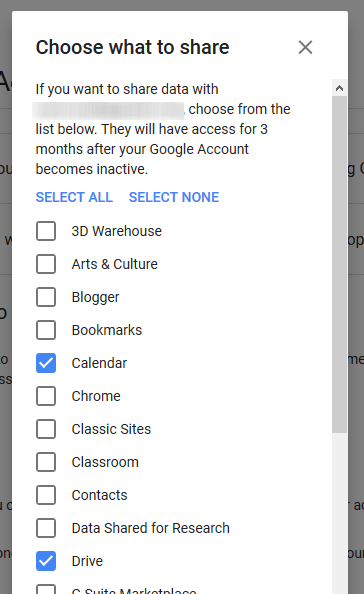
Puoi scegliere di aggiungere il loro numero di telefono in modo che possano prima verificare la loro identità e aggiungere un messaggio personale. Quindi vedrai la loro posta sullo schermo come un contatto attendibile.
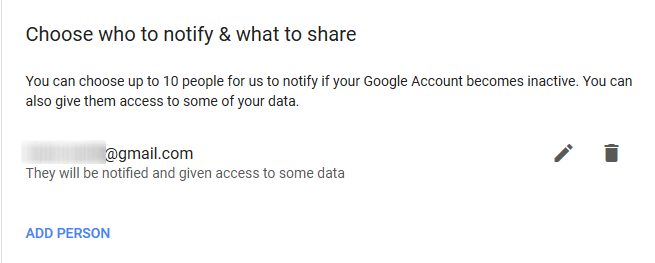
Nella fase successiva, devi decidere se Google deve eliminare automaticamente il tuo account inattivo. Ho deciso di lasciare che mia moglie decidesse di disattivarlo. Potresti pensare diversamente.
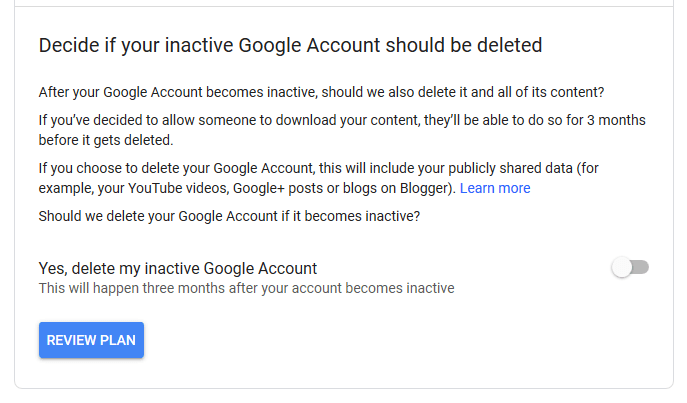
Ora fai clic su "Piano di revisione" per assicurarti che tutto sia come dovrebbe essere. Assicurati anche di attivare i promemoria via email.
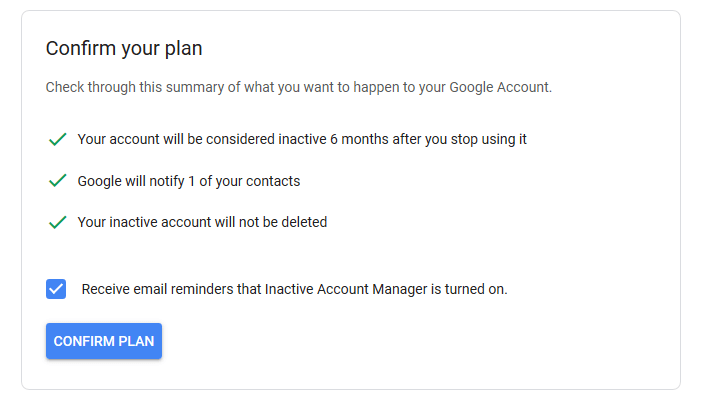
Tutto sembra buono. Fai clic su "Conferma piano" per attivare Gestione account inattivo.
Se in futuro deciderai di disattivarlo, puoi torna a questa pagina e fare clic su " Disattiva il mio piano”.